
Indhold
Hvis du oplever Destiny 2-sorte skærm ved opstartsproblem, kan dette meget vel være forårsaget af en softwarefejl. For at løse dette skal du sørge for, at dit computergrafikkort, operativsystem og dit spil kører på de nyeste opdateringer.
Destiny 2 er et gratis at spille multiplayer online first person shooter-spil, der først blev frigivet til Windows-platformen i 2017. Spillet har en Player versus Environment og Player versus Player-tilstand. Spillere påtager sig rollen som en værge med det formål at beskytte den sidste by mod udlændinge.
Hurtig og nem løsning på Destiny 2 Black Screen
Et almindeligt problem, som du måske støder på, mens du spiller dette spil, er problemet med sort skærm. Dette sker normalt, når du starter spillet og kan ofte være en frustrerende oplevelse. Her er hvad du skal gøre for at løse dette.
Forudsætninger:
- Genstart computeren.
- Sørg for, at spillet er opdateret. Dette gøres automatisk, når du starter spillet.
- Sørg for, at din computer lever op til de nødvendige hardwarekrav for at spille spillet.
Minimum:
- Styresystem: Windows 7 / Windows 8.1 / Windows 10 64-bit (nyeste Service Pack)
- Processor: Intel Core i3 3250 3,5 GHz eller Intel Pentium G4560 3,5 GHz / AMD FX-4350 4,2 GHz
- Hukommelse: 6 GB RAM
- Grafik: NVIDIA GeForce® GTX 660 2GB eller GTX 1050 2GB / AMD Radeon HD 7850 2GB
- Netværk: Bredbåndsinternetforbindelse
- Lagring: 105 GB ledig plads
Anbefalede:
- Styresystem: System Windows 7 / Windows 8.1 / Windows 10 64-bit (nyeste Service Pack)
- Processor: Processor Intel® Core i5 2400 3,4 GHz eller i5 7400 3,5 GHz / AMD Ryzen R5 1600X 3,6 GHz
- Hukommelse: 8 GB RAM
- Grafik: Video NVIDIA GeForce GTX 970 4 GB eller GTX 1060 6 GB / AMD R9 390 8 GB hukommelse 8 GB RAM
- Netværk: Bredbåndsinternetforbindelse
- Lagring: 105 GB ledig plads
Metode 1: Opdater din grafikkortdriverfor at rette den sorte skærm af Destiny 2
En af de mest almindelige årsager til dette problem er en forældet grafikdriver, hvorfor du bliver nødt til at sikre dig, at du har den nyeste driver installeret. Hvis du har et NVIDIA-grafikkort, er det her, hvad du skal gøre.
Nødvendig tid: 10 minutter.
Opdater GPU-driver
- Højreklik på NVIDIA-indstillingsikonet.
Dette findes i systembakken i nederste højre side af vinduet.

- Klik på NVIDIA GeForce Experience.
Dette åbner GeForce Experience-vinduet

- Klik på fanen Drivere.
Dette er den anden fane oven på GeForce Experience-vinduet.
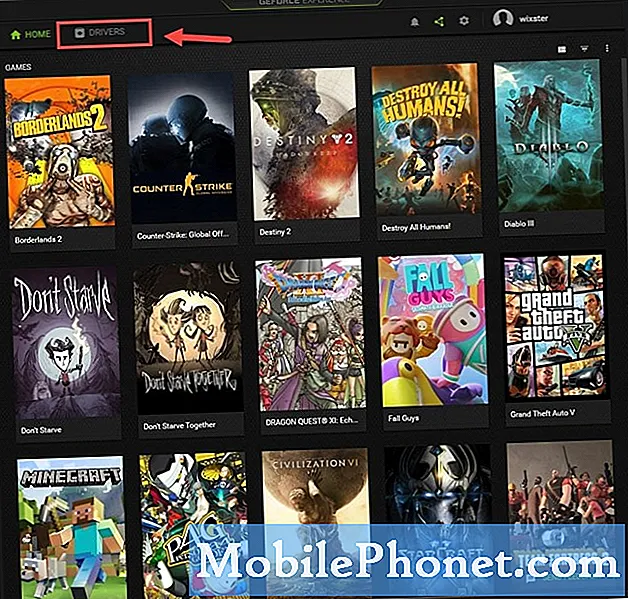
- Klik på Søg efter opdateringer.
Dette vil kontrollere, om der er tilgængelige opdateringer til din specifikke grafikkortmodel. Hvis opdateringer er tilgængelige, skal du downloade og installere det.
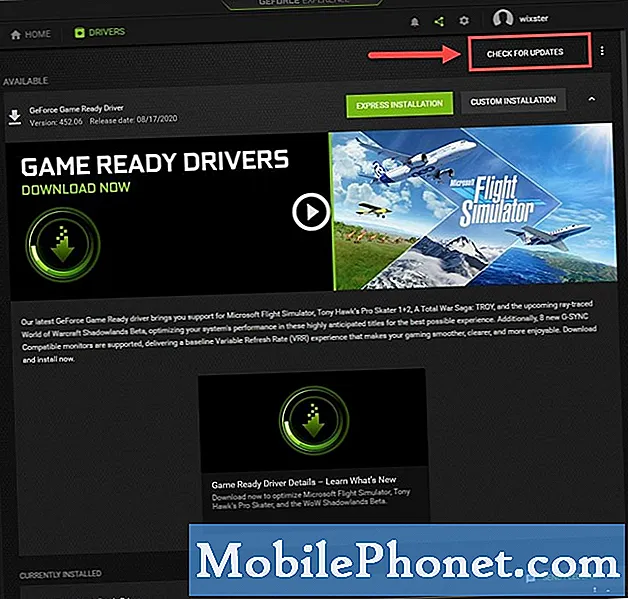
Hvis du ikke kan se GeForce Experience, skal du først downloade den herfra https://www.nvidia.com/en-us/geforce/geforce-experience/.
Du kan også opdatere din grafikkortdriver fra enhedsadministratoren.
- Højreklik på Start-knappen.
- Klik på Enhedshåndtering.
- Klik på pilen fremad før Displayadaptere.
- Højreklik på skærmadapteren, og klik derefter på Opdater driver.
- Klik på søg automatisk efter drivere.
Metode 2: Bekræft integriteten af spillet
Der er en mulighed for, at problemet skyldes manglende eller ødelagte spilfiler. For at løse dette skal du verificere spilets integritet ved hjælp af Steam-klienten.
- Åbn Steam-launcheren.
- Klik på fanen Bibliotek.
- Søg efter Destiny 2.
- Højreklik på spillet, og klik derefter på Egenskaber.
- Klik på fanen Lokale filer.
- Klik på knappen Bekræft integritet af spilfiler.
Efter at have udført de ovennævnte trin vil du med succes rette Destiny 2-sorte skærm ved opstartsproblemet.
Besøg vores TheDroidGuy Youtube Channel for flere fejlfindingsvideoer.
Læs også:
- Sådan løses Team Fortress 2 Lag Problem


